Как исправить ошибку ERR_CONNECTION_REFUSED в Chrome
Опубликовано: 2022-03-14Хотя существует множество браузеров на выбор, Google Chrome лидирует. Хотя этика и последствия этого являются дискуссией для другого дня, это не мешает браузеру иметь проблемы. Конечно, это касается каждого веб-браузера, но в случае с Chrome ошибка ERR_CONNECTION_REFUSED несколько уникальна.
Это потому, что вы не увидите эту ошибку ни в каком другом браузере, кроме Google. Однако проблема в том, что каждый браузер столкнется с ней, просто под другим именем. Способ исправить это — проверить программное и аппаратное обеспечение, просмотреть (и очистить кеши) и, возможно, полностью переустановить сам Chrome.
В этом посте мы рассмотрим, как исправить ошибку ERR_CONNECTION_REFUSED и вернуть работу в браузере в нормальное русло. Сначала поговорим о том, почему появляется ошибка.
Почему ошибка ERR_CONNECTION_REFUSED влияет на Google Chrome (а не на другие браузеры)
Интернет — сложный зверь, но с простым основным принципом: один компьютер подключается к другому для обмена файлами между ними. Мы частично говорим об этой концепции в другом месте блога. Тут есть две стороны:
- Клиентская система — это компьютер конечного пользователя (для целей данного объяснения).
- Серверный компьютер — это место, где живут файлы веб-сайта.
Когда один не может поговорить с другим, вы увидите ошибку. В этом случае ошибка ERR_CONNECTION_REFUSED означает, что серверная машина отклоняет запрос на подключение к сайту со стороны клиента.
В то время как логика, кажется, возлагает нагрузку на веб-сервер, проблема может заключаться в настройке на стороне клиента. Таким образом, у вас будет работа независимо от того, просматриваете ли вы или «обслуживаете».
Кроме того, стоит отметить, что, хотя ошибка ERR_CONNECTION_REFUSED уникальна для Chrome, сама проблема не такова. У каждого браузера может быть эта проблема, хотя каждый будет называть ее по-своему. В любом случае, вы захотите решить проблему, и хорошая новость заключается в том, что мы знаем, как это сделать!
5 способов исправить ошибку ERR_CONNECTION_REFUSED в Google Chrome
Существует множество способов исправить ошибку ERR_CONNECTION_REFUSED , но лучше работать с несколькими различными сценариями в группах. Вот что мы собираемся здесь сделать: существует пять методов, которые охватывают следующие области:
- Посмотрите на простые, понятные основные проблемы, которые могут вызвать ошибку ERR_CONNECTION_REFUSED .
- Проверьте кэш браузера и сервера доменных имен (DNS) на наличие проблем.
- Взгляните на настройки прокси-сервера вашего компьютера и внесите возможные изменения.
- Измените DNS-сервер для вашего компьютера, чтобы устранить ошибку.
- Поработайте в браузере, чтобы удалить все старые расширения, и при необходимости переустановите Google Chrome.
Как и при любом устранении неполадок на основе ошибок, ваша первая задача — убедиться, что ваше основное программное и аппаратное обеспечение работает, поэтому мы начнем с этого.
1. Проверьте статус сайта и некоторые основные проблемы
Прежде всего, давайте уберем основные проверки. Ошибка ERR_CONNECTION_REFUSED может возникнуть из-за ряда проблем в цепочке подключения:
- Сайт может быть недоступен из-за проблем с сервером.
- Маршрутизатор, который вы используете для просмотра веб-страниц, может нуждаться в перезагрузке.
- Ваш антивирус и/или брандмауэр могут заблокировать соединение, необходимое вашему браузеру для связи с сервером.
Таким образом, вам необходимо выполнить ряд первоначальных проверок и противовесов, прежде чем вы приступите к исправлению ошибки. Наш первый совет — вернуться на сайт позже и убедиться, что он единственный для вас. Downdetector — один из многих сайтов, которые могут предоставить эту информацию с первого взгляда:
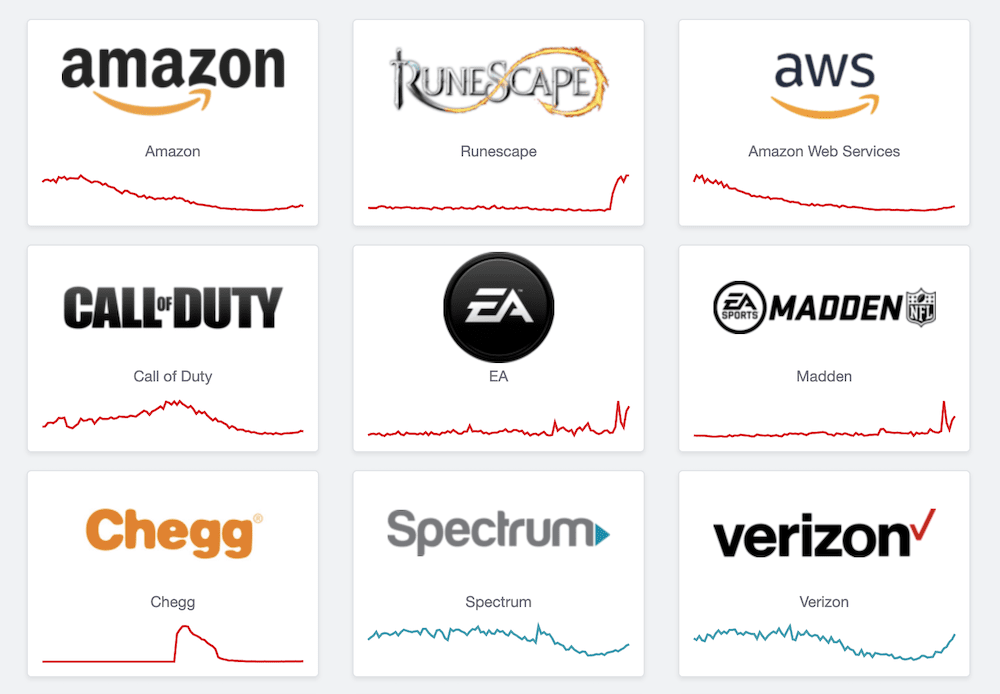
Конечно, вы также захотите перезагрузить маршрутизатор и отключить все, что может блокировать соединения, по крайней мере, на временной основе. Как только вы исключите эти элементы, вы можете перейти к более крупной рыбе.
2. Очистите кэши браузера и DNS
Для тех, кто не знает, кеш хранит данные, которые вы используете на регулярной основе. Это фундаментальный и важный аспект быстрого веб-сайта, который также помогает вашему браузеру и приложениям работать быстрее.
Из-за этого ваш браузер будет иметь кеш, а ваш компьютер тоже будет иметь кеш DNS. Если последнее для вас ново, об этом мы поговорим в другой статье блога. Для обычных DNS-адресов, к которым вы обращаетесь, кэш может хранить и обслуживать их. Если что-то пойдет не так, вам может потребоваться очистить оба этих кеша.
Мы рассмотрим, как это сделать, начиная с браузера.
Удаление кеша браузера
Очистка кеша браузера — это то, о чем мы расскажем в нашем посте о том, как исправить внутреннюю ошибку сервера 500. Однако в Chrome (и его производных браузерах) это просто.
Сначала откройте настройки Chrome:

Затем перейдите в раздел « Конфиденциальность и безопасность », затем нажмите « Очистить данные браузера »:
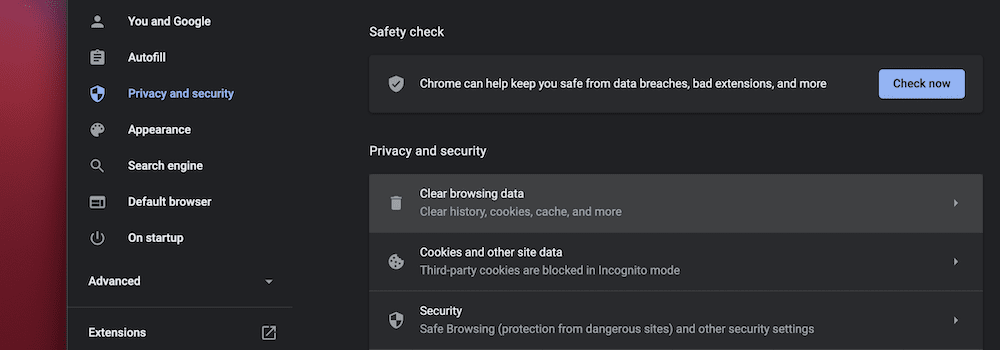
Убедитесь, что в поле « Временной диапазон» установлено значение « Все время» . Затем снимите флажок « История просмотров », если вы тоже этого не хотите.
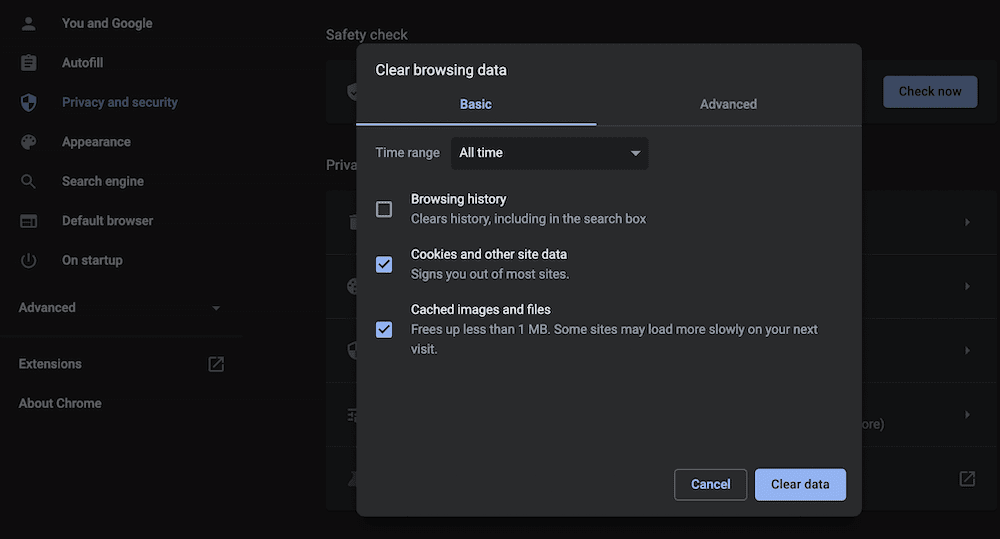
Как только вы нажмете кнопку « Очистить данные », Google Chrome начнет творить чудеса. Отсюда проверьте наличие ошибки ERR_CONNECTION_REFUSED , чтобы увидеть, исчезнет ли она.
Очистка кэша DNS
Хорошей новостью является то, что вы можете очистить кэш DNS как в системах Windows, так и в системах Mac. Тем не менее, есть небольшая разница в том, как вы это делаете. Для macOS вам нужно открыть новое окно терминала с помощью Spotlight или из папки « Приложения»> «Утилиты ».
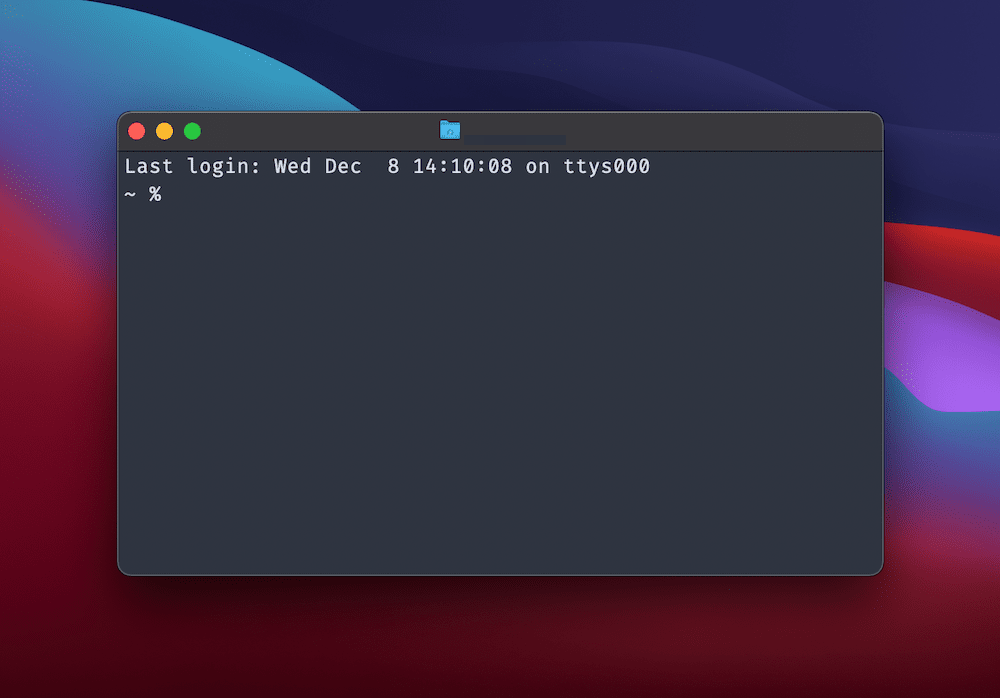
Отсюда введите dscacheutil -flushcache и нажмите Enter , чтобы очистить кеш. В Windows вы захотите открыть экземпляр командной строки, используя свой любимый метод. Если это ваш первый раз, вы можете найти его в Windows, используя «cmd» в строке поиска:
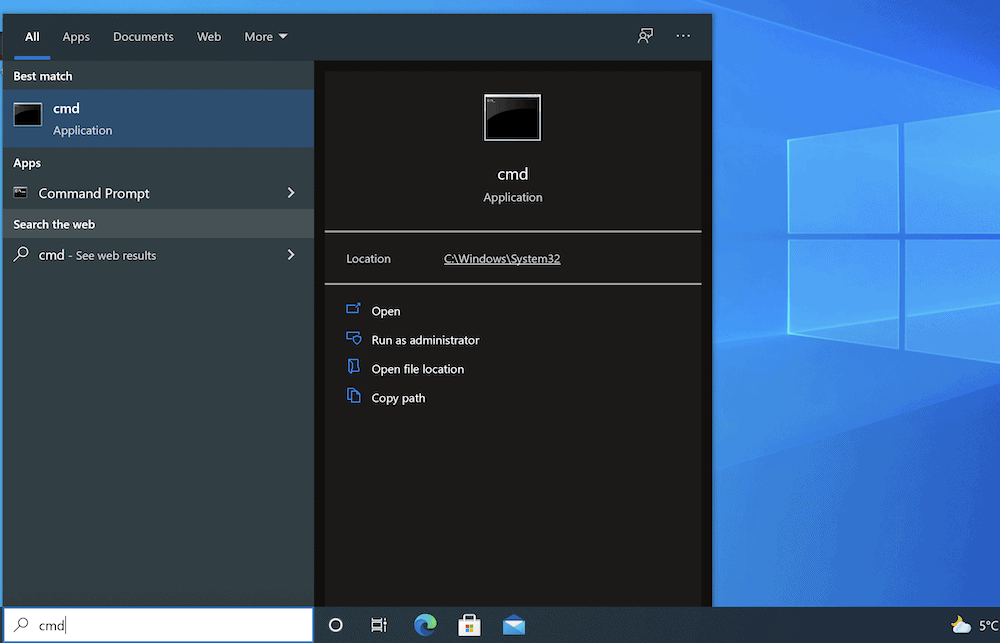
Когда он откроется, введите следующие две команды и запустите каждую из них:
ipconfig/flushdns ipconfig /registerdnsВы увидите сообщение об успешном завершении каждого из них, после чего вы сможете увидеть, исчезнет ли ошибка ERR_CONNECTION_REFUSED .
3. Проверьте настройки прокси-сервера вашего компьютера
Многие пользователи склонны использовать прокси-сервер как средство большей безопасности в Интернете. Это скрывает ваш IP-адрес и действует как своего рода канал между вашим браузером и сетью в целом. Он также будет отфильтровывать другие данные, такие как кэширование.

Прокси-сервер действует так же (по крайней мере, в связующем смысле), как кеш, а значит, он также может вызывать ошибку ERR_CONNECTION_REFUSED . Это может быть по нескольким причинам, но суть здесь в том, что если сервер не может проверить, подтвердить или иным образом понять используемый вами IP-адрес, он может вывести из строя остальную часть цепочки.
Хотя вы часто используете инструменты своего компьютера для работы с настройками прокси, в Google Chrome есть специальный раздел для этого. Для начала перейдите на экран настроек Chrome, затем откройте раздел « Дополнительно » с левой стороны. Здесь выберите опцию « Система »:
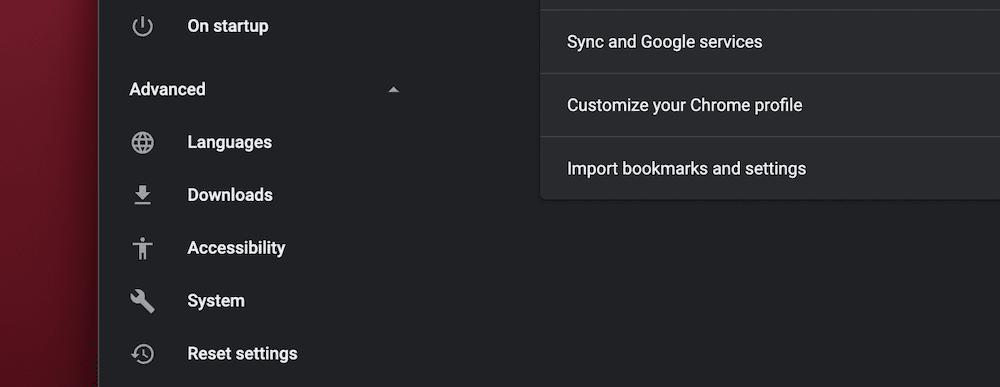
Как только вы нажмете ссылку « Открыть настройки прокси-сервера вашего компьютера» , это будет работать так, как вы ожидаете, независимо от того, используете ли вы Windows или Mac. Фактически, macOS сразу же выводит вас на нужный экран.
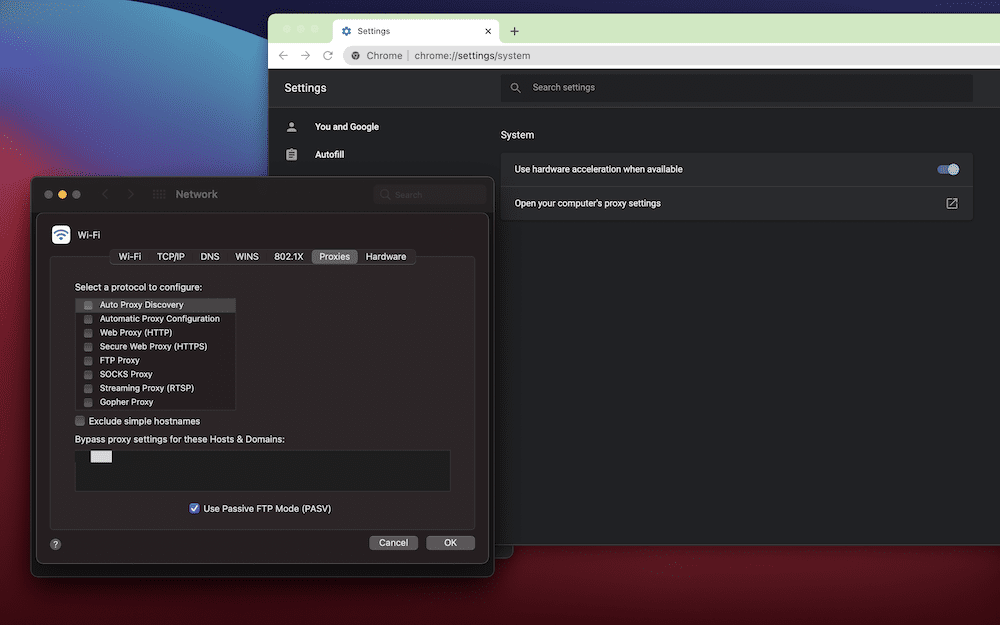
Здесь снимите все флажки в поле « Выбрать протокол для настройки », затем сохраните изменения и проверьте наличие ошибки ERR_CONNECTION_REFUSED .
В Windows вам также потребуется открыть « Настройки» > «Дополнительно» > «Система », а затем выбрать «Открыть настройки прокси-сервера вашего компьютера» . Откроется экран «Прокси», и здесь вы можете отключить переключатель « Использовать прокси-сервер »:
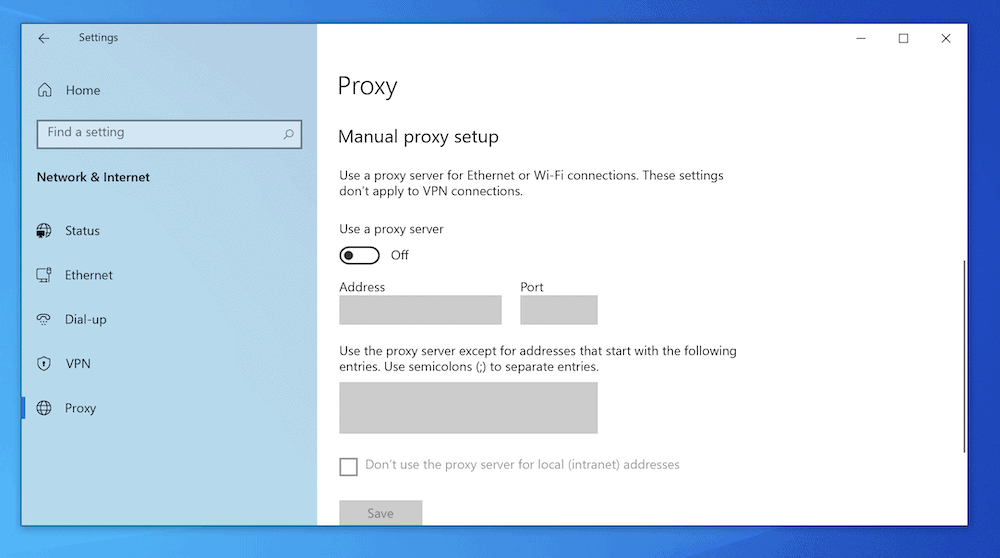
Сохранив изменения, вы можете снова протестировать ошибку ERR_CONNECTION_REFUSED .
4. Измените свой DNS-сервер
Поскольку DNS может быть причиной ошибки ERR_CONNECTION_REFUSED , вы можете рассмотреть возможность изменения DNS-адреса, связанного с вашим компьютером. Для этого существуют разные процессы как на Windows, так и на Mac.
Для Windows перейдите к экрану « Сетевые подключения» , который вы можете найти через панель поиска Windows:
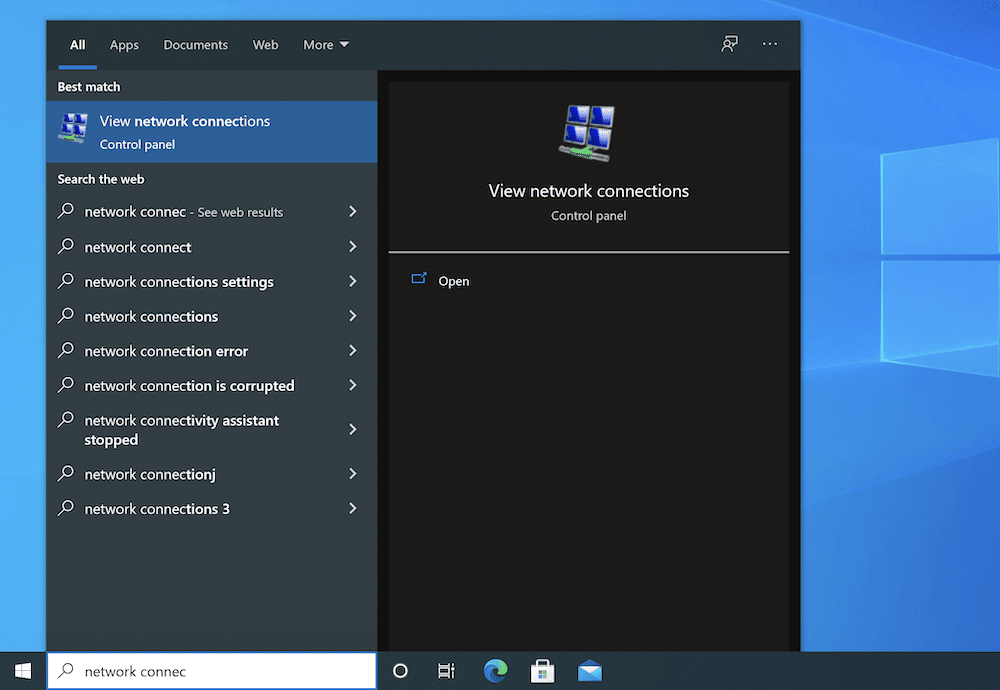
Здесь щелкните правой кнопкой мыши свой основной интернет-адаптер (например, ваш Wi-Fi) и выберите « Свойства »:
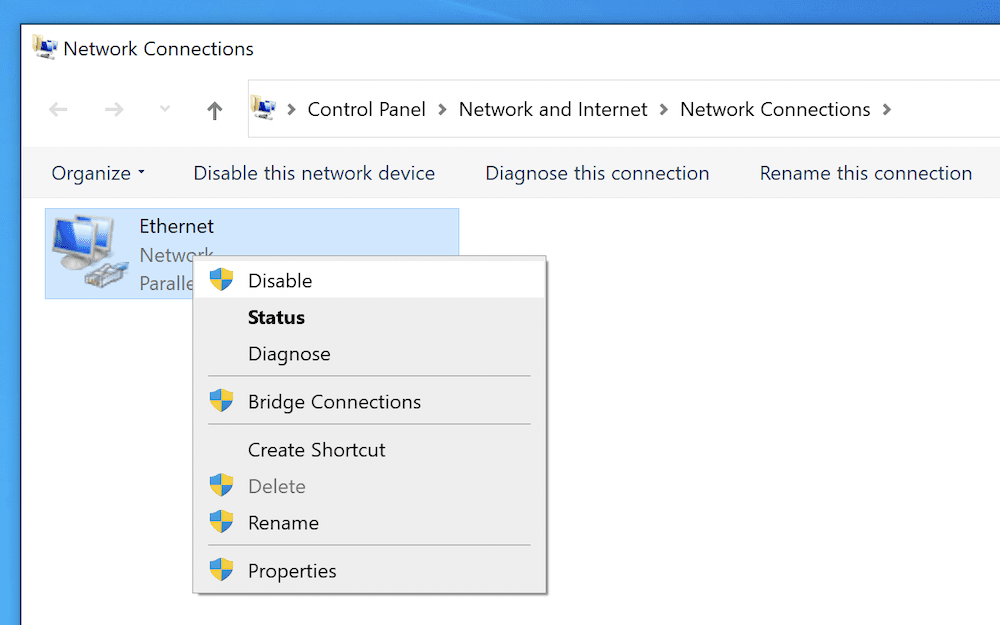
Вы увидите список протоколов на вкладке « Сеть ». Выберите Интернет-протокол версии 4 (TCP/IPv4) , затем нажмите кнопку « Свойства »:
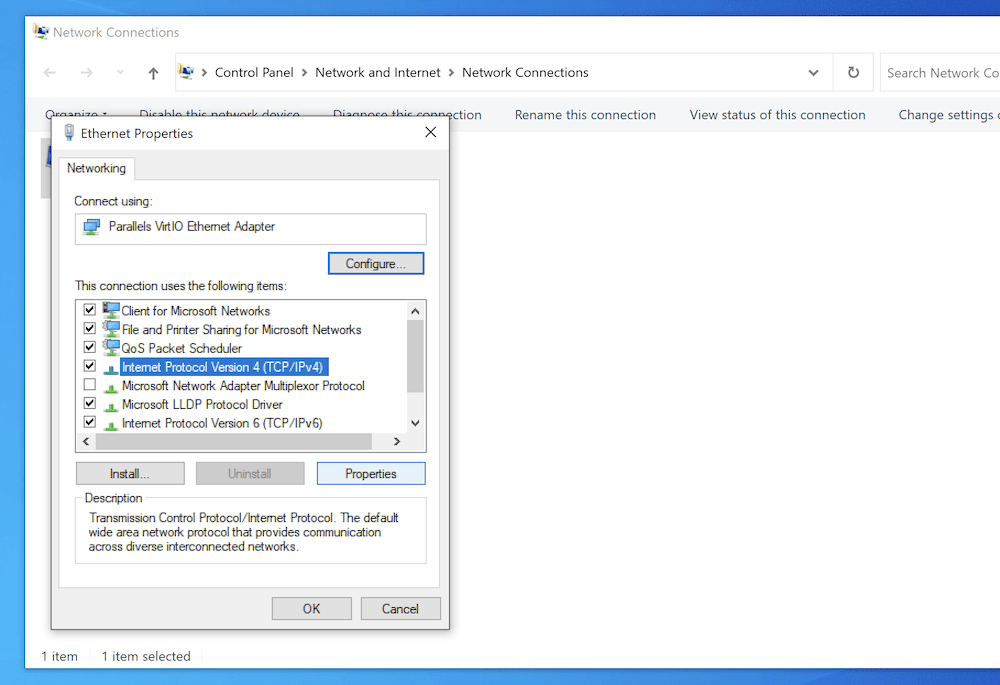
Это приведет вас к вкладке « Общие », и вы должны выбрать переключатель « Использовать следующие адреса DNS-серверов ». После выбора опции введите новый DNS-адрес в соответствующее поле:
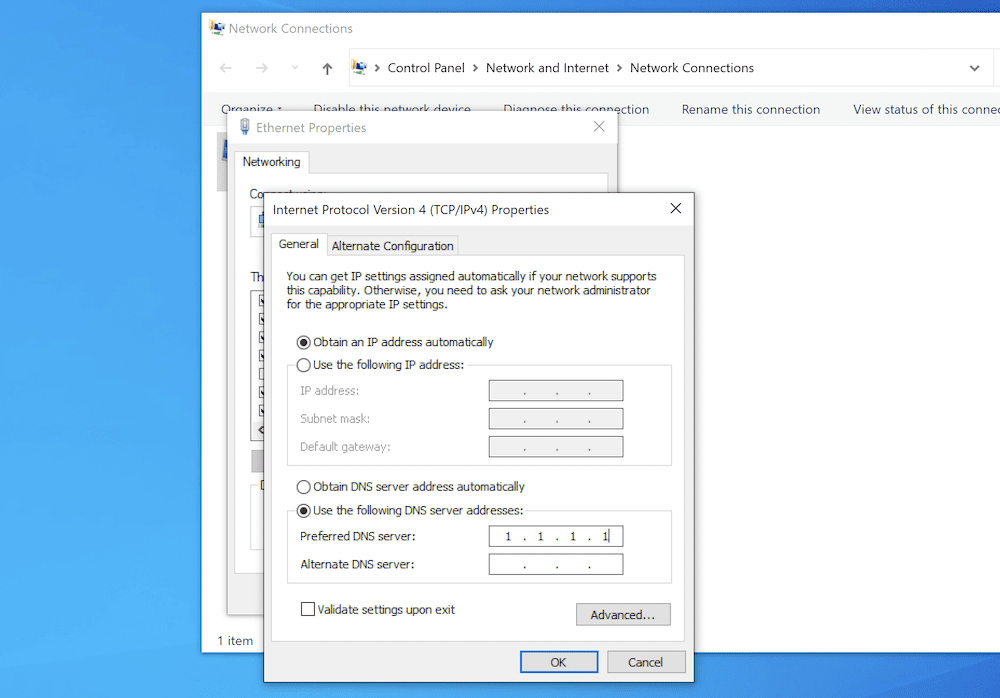
Для macOS перейдите к экрану « Системные настройки» > «Сеть» , затем нажмите кнопку « Дополнительно ». Затем выберите вкладку DNS вверху. Слева отобразится список DNS-серверов. Вы можете либо добавить новый, используя значок « Плюс », либо щелкнуть, чтобы изменить текущий. В любом случае вы можете добавить свой новый адрес DNS-сервера:
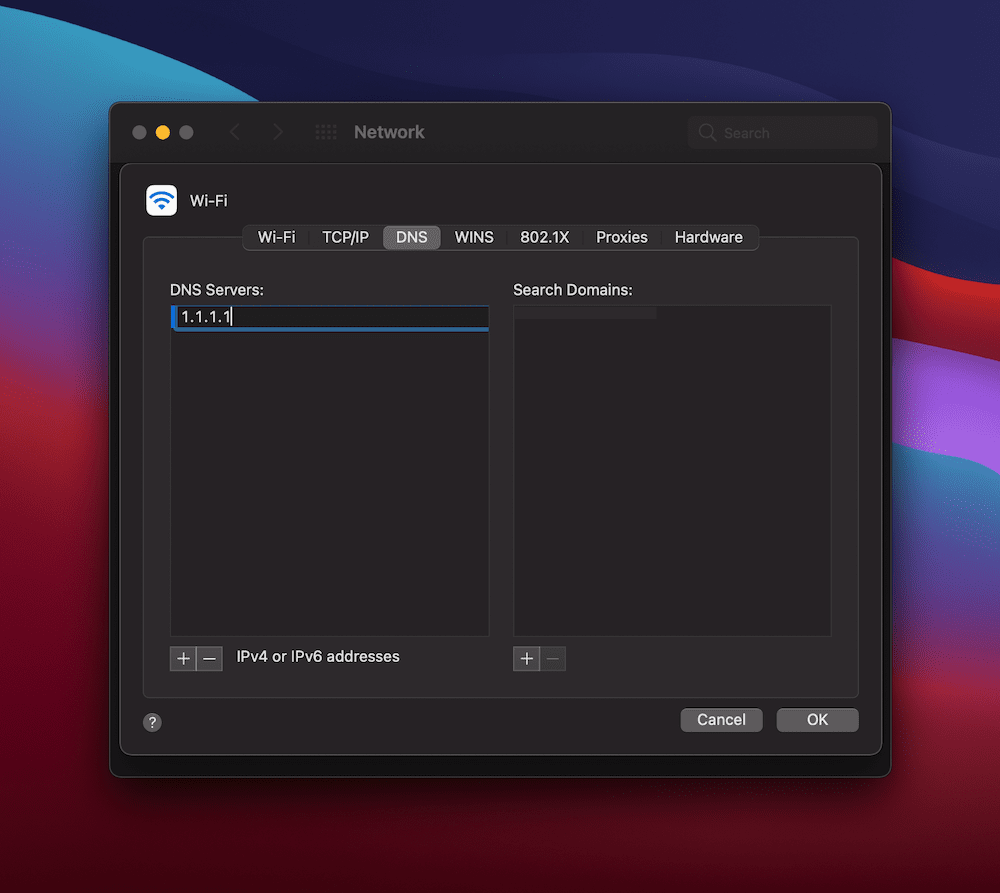
В обоих случаях нажмите, чтобы подтвердить изменения, затем обновите браузер и проверьте наличие ошибки ERR_CONNECTION_REFUSED .
5. Отключите все устаревшие расширения Chrome (и, возможно, переустановите Google Chrome)
Как и WordPress, браузер расширяется за счет использования надстроек или плагинов. Они могут предложить простые и подходящие способы добавить безопасность, менеджеры паролей и многое другое в ваш браузер. Однако чем больше вы устанавливаете, тем выше риск возникновения ошибки. Ошибка ERR_CONNECTION_REFUSED — это ошибка, которую «разблокирует» несовместимое расширение.
Чтобы узнать свой список текущих расширений, перейдите по ссылке « Расширения» в Chrome — она должна быть на панели инструментов как для Windows, так и для Mac:
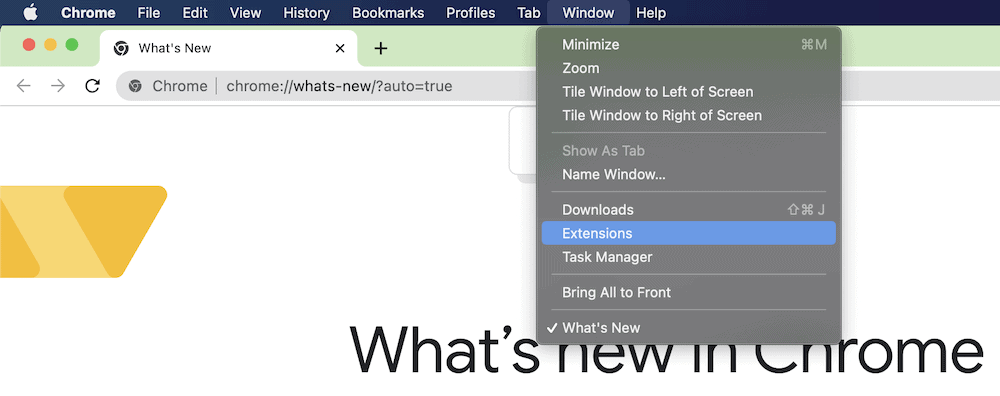
Когда вы здесь, вы увидите блоки расширений с возможностью просмотра более подробной информации, включения и выключения их и полного удаления:
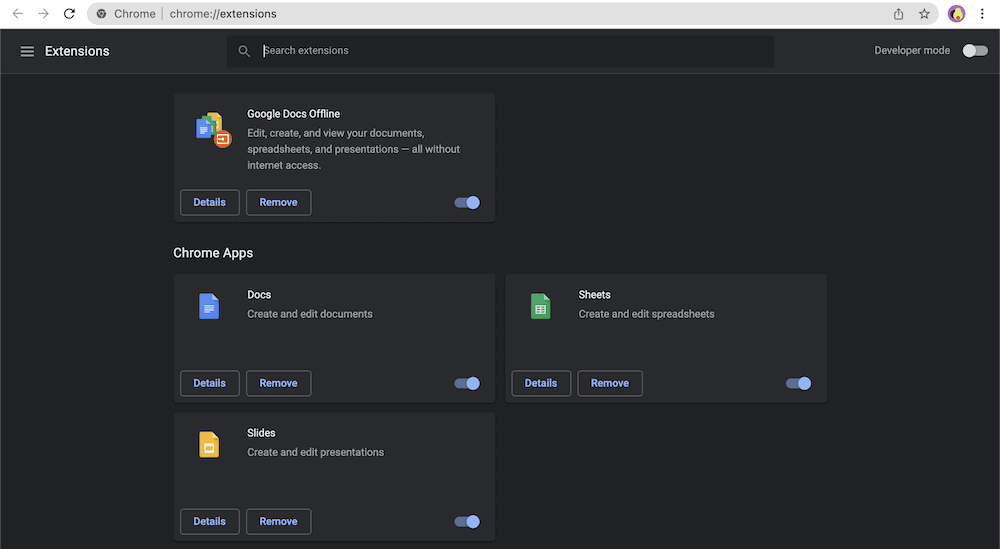
Хотя мы не можем посоветовать вам, следует ли вам удалять те или иные расширения, мы можем дать вам несколько советов о том, как их оценить:
Если расширение не обновлялось более шести месяцев, мы бы отключили его хотя бы на временной основе. Как только вы узнаете, что это не повод для беспокойства, вы можете снова включить его.
Подумайте, служит ли эта функциональность вашему опыту просмотра. Если это не так, вы можете бин его.
С оставшимися расширениями вы можете просматривать и переключать каждое из них за раз, чтобы выяснить, является ли одно из них причиной ошибки ERR_CONNECTION_REFUSED . В крайнем случае, вы можете полностью удалить и переустановить Chrome, так как это даст вам возможность работать с чистого листа (по крайней мере, теоретически).
Подведение итогов
Если вы пользуетесь интернетом, будьте готовы к ошибкам. Это не означает, что использование Интернета нестабильно, но есть много точек в цепочке, которые могут давать сбои. Когда дело доходит до ошибки ERR_CONNECTION_REFUSED , скорее всего, виноват клиентский компьютер.
Чтобы решить эту проблему, вы можете просмотреть ряд исправлений. Например, вы можете очистить кэш браузера и DNS. Более того, вы даже можете проверить и изменить настройки прокси-сервера или адрес DNS-сервера. Если вам ничего не помогает решить проблему, вы можете рассмотреть возможность удаления старых расширений в Chrome и переустановки браузера в худшем случае.
Возникла ли у вас проблема с ошибкой ERR_CONNECTION_REFUSED , и если да, то какое из этих исправлений вам поможет? Поделитесь с нами своими мыслями в разделе комментариев ниже!
